# 小程序上线流程
# 小程序上线流程
本文档适用于新安装完成的用户,会详细介绍小程序上线流程(注:小程序申请和微信支付详见操作文档相关操作,以下操作建立在小程序申请完毕和微信申请完的情况下)
# 第一步、配置appid和appSecret

这两个参数需要微信公众号平台,网址:[https://mp.weixin.qq.com](https://mp.weixin.qq.com/)
输入申请时的账号密码,管理员扫码登录,进入如图界面,左上角我们可以看到是小程序的后台。

Appid:左边我们找到开发这个选项

开发→开发设置→AppID

AppSecret:开发→开发设置→AppSecret(注:新申请的小程序这边是生成,扫码生成,这边只有管理员才有权限,自己设置32位字符)

# 第二步、添加小程序服务器域名(否则会白屏)
本次以我们演示版为例:开发→开发设置→服务器设置

开始配置(注:这个配置开发着都可以配置,后面我们讲怎么添加开发者和小程序体验者)

[sq.worldidc.cn](http://sq.worldidc.cn/)(注:这个是演示版的域名,请添加自己的授权域名进行替换!!)(request合法域名、socket合法域名、uploadFile合法域名、downloadFile合法域名都要添加自己的授权域名)
[pingtas.qq.com](http://pingtas.qq.com/)(此域名是腾讯官方域名,将此域名和自己的授权域名添加到对应的--request合法域名、socket合法域名、uploadFile合法域名、
downloadFile合法域名分类中)
[apis.map.qq.com](http://apis.map.qq.com/)(此域名为腾讯官方域名,请将此域名和自己的授权域名添加到对应的-request合法域名分类中)

完整实例:

使用阿里oss和七牛云怎么办?
阿里oss:1、没有使用自定义域名时,在downLoadFile合法域名中根据红字提示添加。
2、使用自定义域名时,在downLoadFile合法域名中添加自定义域名。(注:外链域名一定要在七牛云的SSL证书分类里面添加证书。)

注:添加!添加!添加!不要把原有downloadFile中的删除,因为以前上传的图片还保存在原地址,直接删除,可能导致不能生成海报。
七牛云:外链默认域名添加到downloadFile中。

怎么添加开发者?
成员管理→项目成员→编辑→添加成员
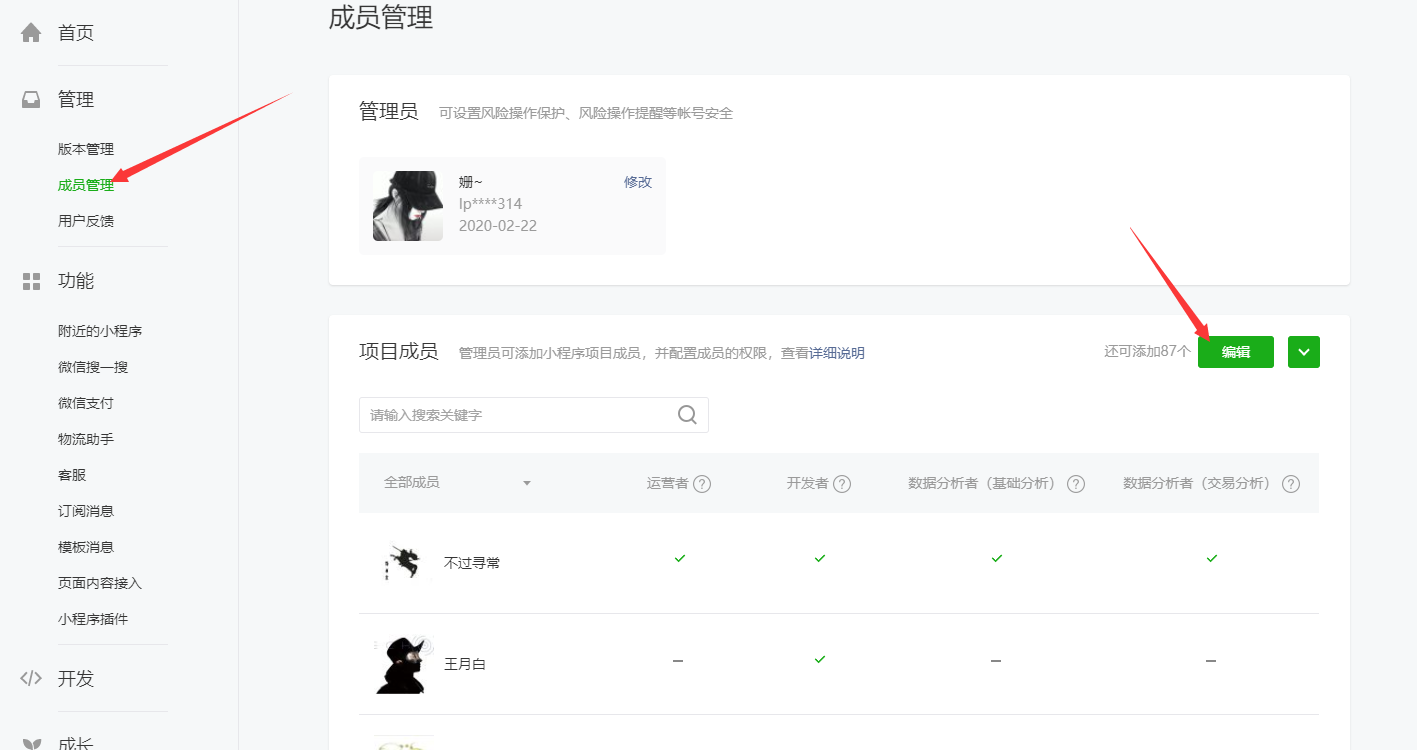
# 第三步、配置域名ssl证书(小程序必须要,不然小程序白屏)
登陆宝塔,左击站点找到ssl,我们看到有Let’s Encrypt(友情提醒:宝塔配置的ssl证书是免费的,为期3个月,到期请登录宝塔及时更换!)
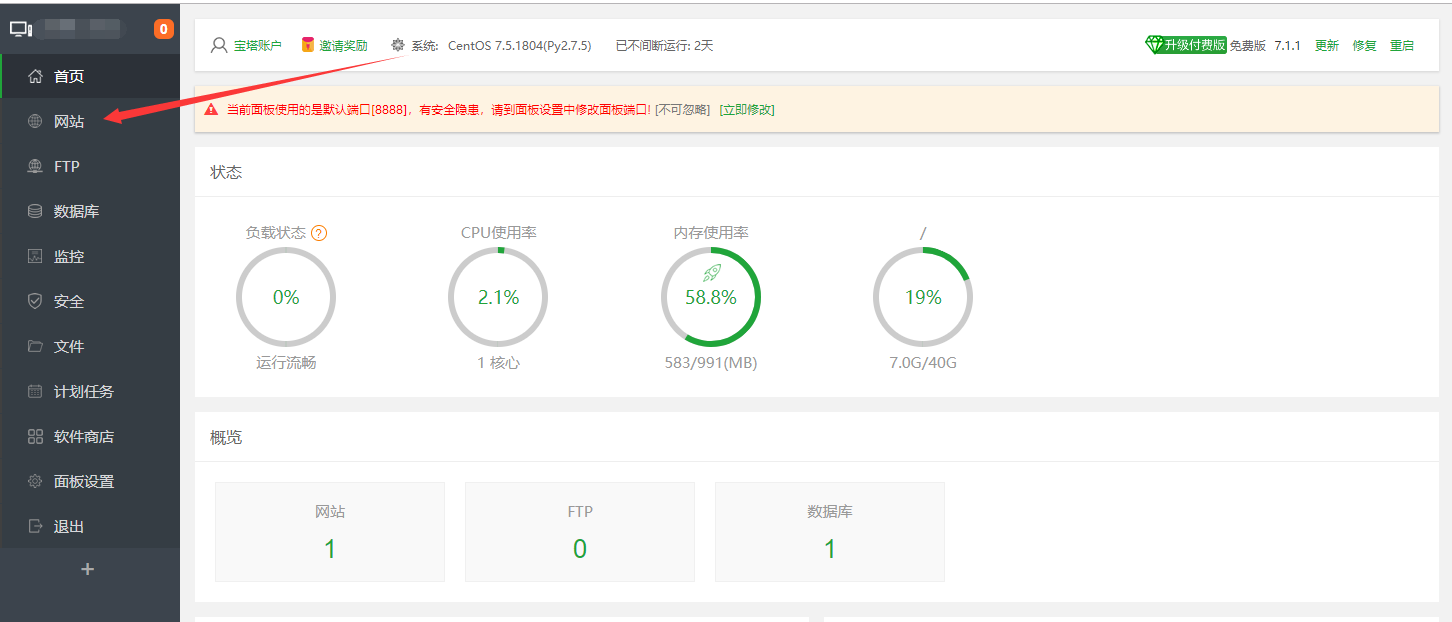
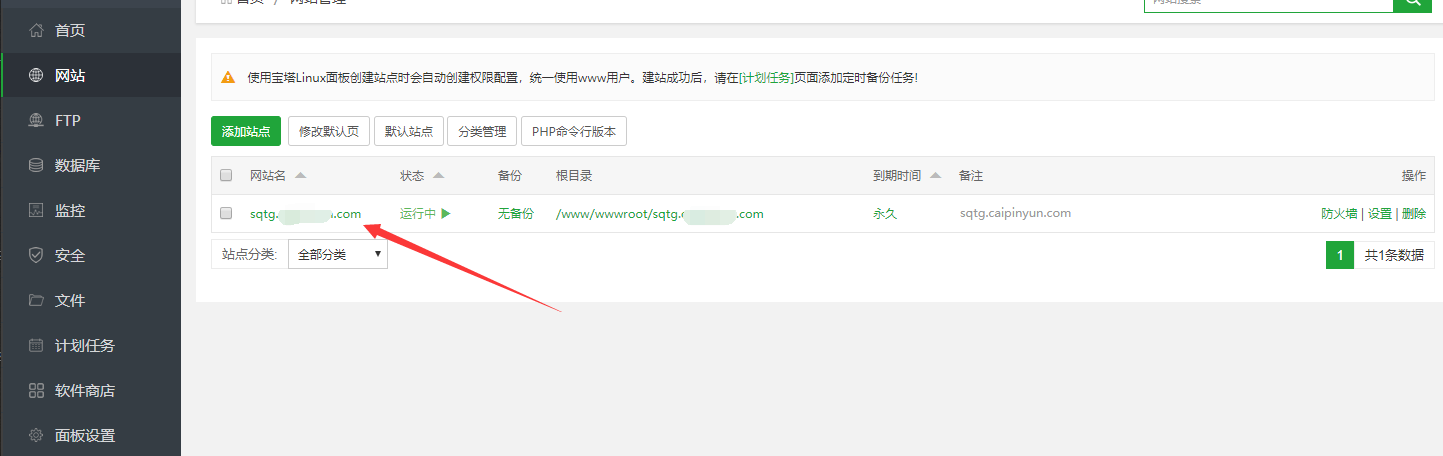
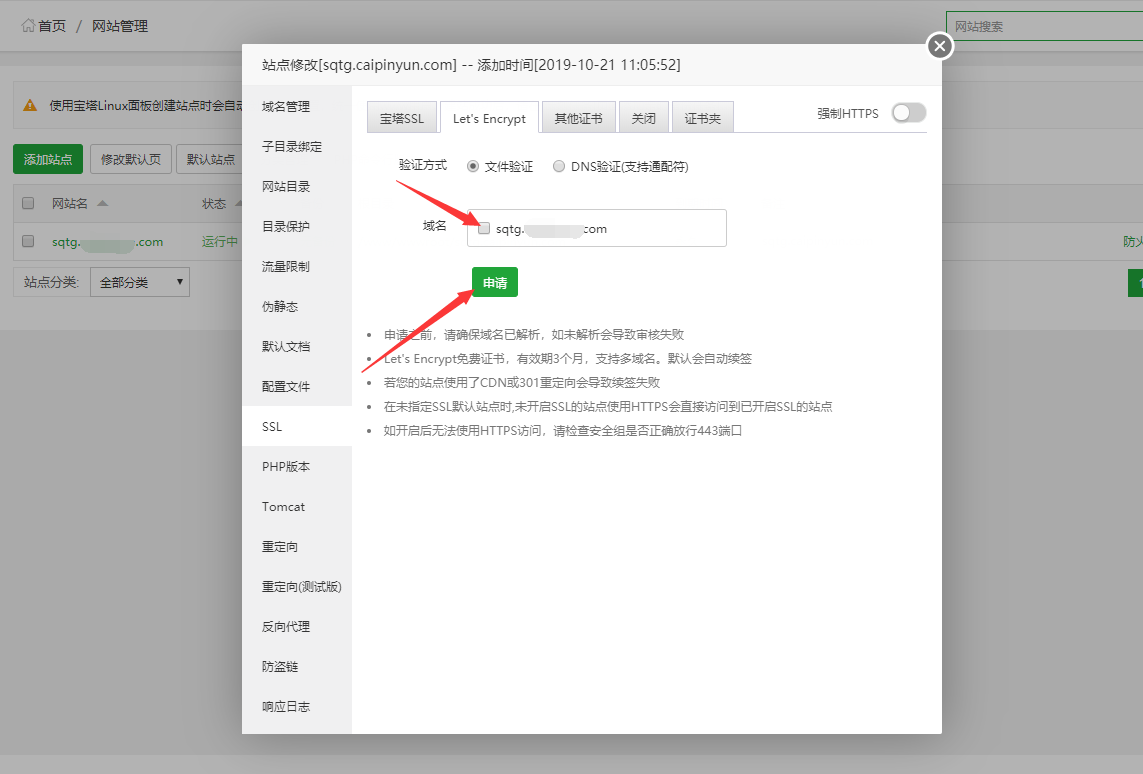
以阿里云域名为例,申请一年ssl,阿里云证书申请。
域名管理→基本信息→免费开启ssl证书

购买证书

申请证书(免费的就可以)

查看ssl证书

验证信息

等待验证通过(1个小时左右)

下载证书(根据服务器环境选择,服务器是Apache就选Apache,Nginx就选Nginx)

下载证书,以TXT方式打开文件,宝塔上找到其他证书(注:pem和key是2个文件,不要放反了,直接对应复制上去就可以,保存。)

# 第四步、配置后台基础信息
登录社区团购PC管理系统后台,完善基础信息(不然无法扫码上传,具体功能参考操作文档,具体功能这里不赘述,根据实际需求填写)保存。
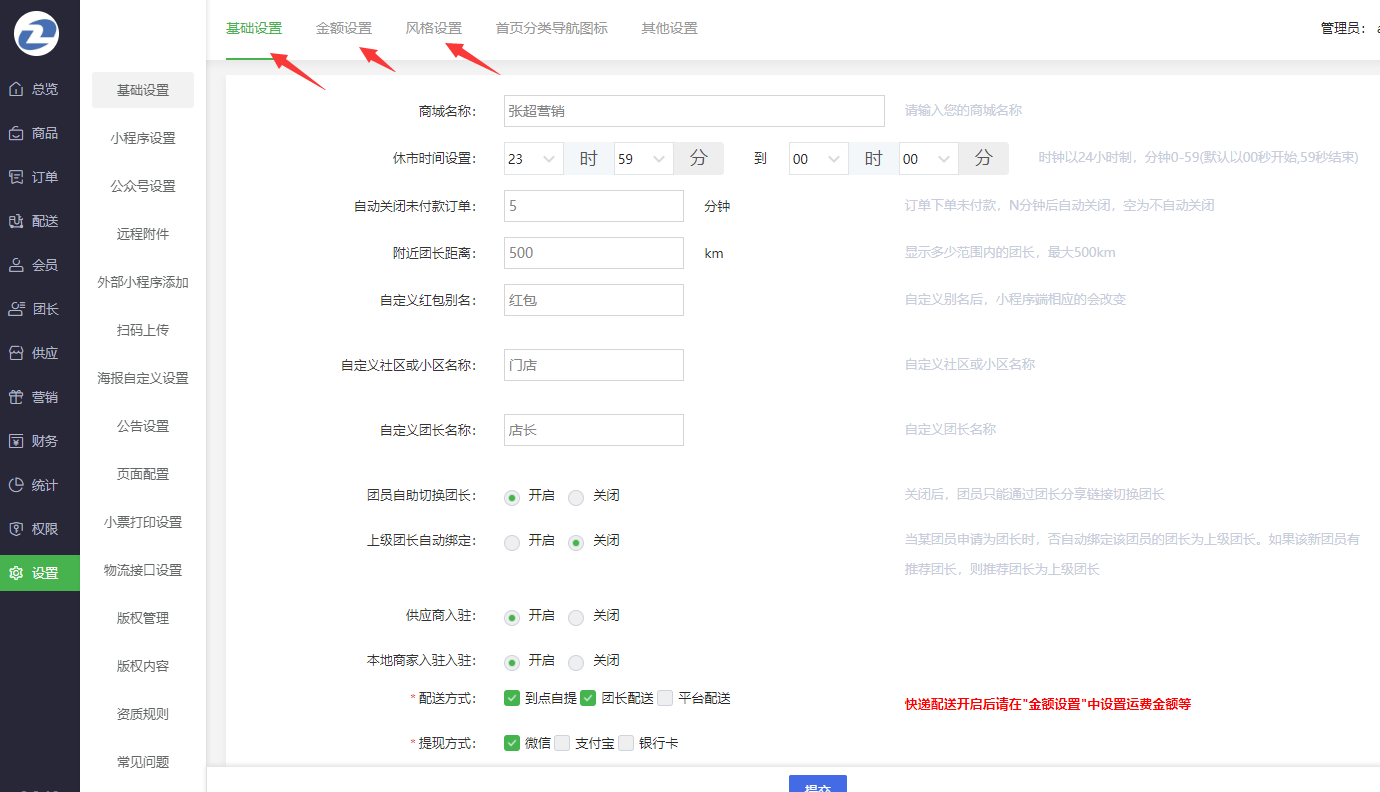
# 第五步、扫码上传
设置→扫码上传→提交版本号(注:版本号默认,版本描述可填可不填,这里只有小程序和开发者才能上传)
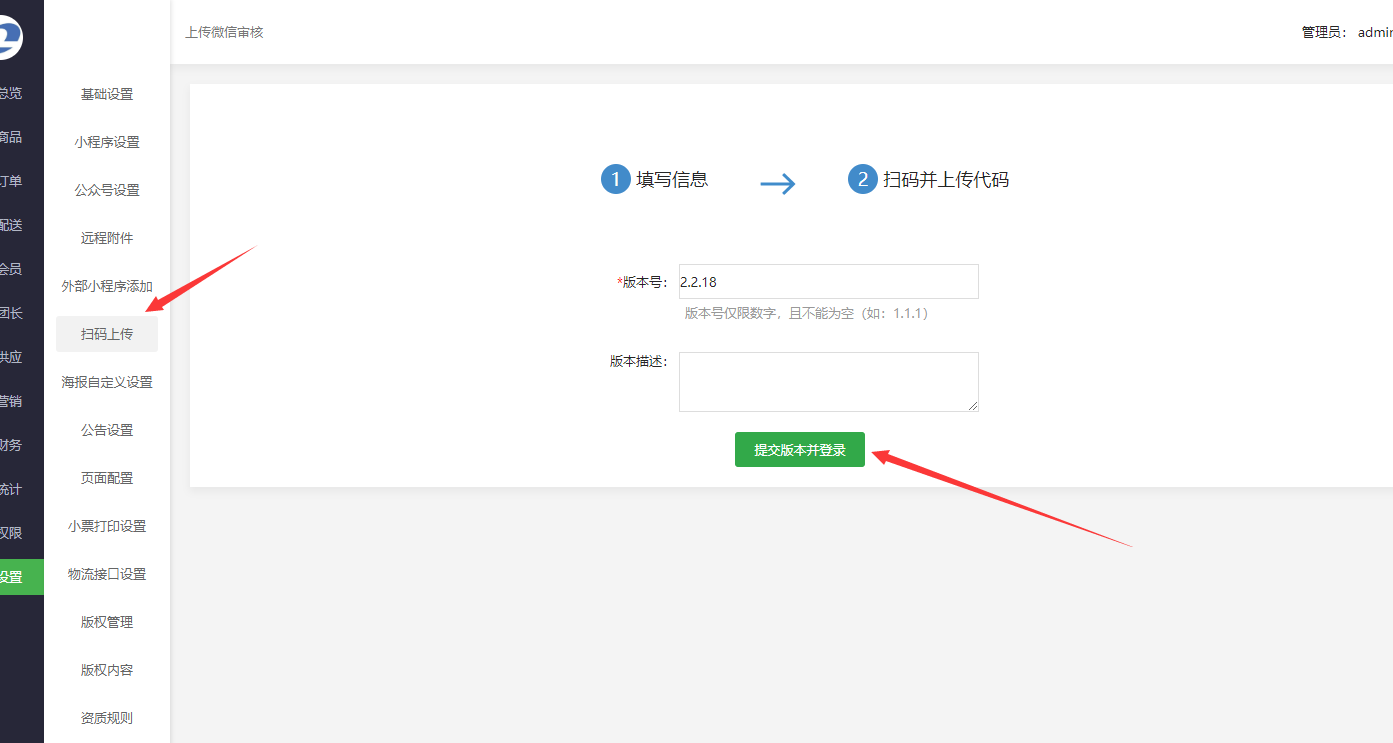
提交版本并登陆,手机上确认登陆,等待一会儿,会出现预览二维码,这时候我们可以先看看小程序(注:小程序没有上线,只是开发着预览,其他人是看不到也搜不到的)

这个时候如果配置正常,是可以预览小程序的,下面开始微信支付相关配置
# 第六步、配置微信支付商户号、微信支付密钥

商户号就是微信支付的账号
商户号:登录微信支付 网址:[pay.weixin.qq.com/](http://pay.weixin.qq.com/)

账户中心→API安全→API密钥(API密钥!!!)
在“API安全”中点击“设置密钥”(需完成安全控件及证书安装,推荐搜孤浏览器)。


# 第七步,小程序和微信支付绑定(如果通过小程序申请的微信支付,已存在绑定关系,可忽略此步骤)
添加关联,输入小程序AppID(不是公众号AppID,注意主体一致!)

小程序在微信支付点击确认绑定
# 第八步,上架一个测试商品,用开发版小程序下单看看
下面我列举几个常见报错
1、api密钥错误,建议重置,如果重置还是错误,建议新密钥数字和字母相间隔

2、appid和mch\_id不配(小程序和微信支付没有绑定,或者独立版选择的开启服务商模式,却没有配置服务商相关信息)

解决方法:绑定小程序,上文有说,独立版自查下服务商有没有配置,如果使用的一般的微信支付,请选择不开启服务商模式
# 第九步,配置企业付款证书(不然无法退款!)
申请方法详见:[http://kf.qq.com/faq/161222NneAJf161222U7fARv.html](http://kf.qq.com/faq/161222NneAJf161222U7fARv.html)
申请下的压缩包解压会有4个文件如图所示:

我们只会用到apiclient\_cert.pem和apiclient\_key
右击选择打开方式,打开方式选择

ctrl+a全选,ctrl+c复制

粘贴到后台如图位置(注:cert和key不要放反了!,粘贴对应位置,不要填反了!!)

# 第十步,小程序审核
此时小程序是开发版本,可以选为体验版,如图所示:

提交审核,功能页选择首页(注:服务类目选择营业许可证经营范围内的,否则不过审)

提交审核后,会进入审核中,审核通过后需要提交上线

提交上线后成为线上版本,所有用户都可搜到

注:第一次审核约2个工作日左右,如果审核不通过,详见操作文档→常见问题→审核不通过。
这样我们的小程序就可以正常经营了!
注:本系统需要开启队列,公司有技术熟悉linux技术,查看队列相关教程开启,开启没有熟悉linux联系售后开启(上班时间!),需要提供服务器root权限!!!
- 小程序申请
- 微信支付
- 企业付款证书申请
- 小程序和微信支付绑定
- 企业付款到零钱
- 小程序上线流程
- 添加小程序
- 商品模块
- 分类管理
- 规格管理
- 上架商品
- 多规格商品上架
- 新人专享
- 销售时间
- 预计提货时间
- 参与满减
- 商品视频
- 库存
- 团长专属
- 售卖区域
- 单独设置商品佣金
- 限购
- 商品视频1
- 商品赠送积分
- 产品公用信息
- 快递配送商品
- 团长模块
- 团长申请
- 团长推荐团长
- 团长佣金和团长平推佣金
- 团长佣金获取及提现
- 团长拉会员
- 核销员
- 仅为自提点
- 导出团长对账
- 团长等级
- 订单模块
- 订单发货
- 自动关闭订单
- 更换团长
- 售后工单
- 小票打印
- 订单整单退款
- 批量发货
- 配送发货-订单一键发货/选择单品发货
- 快递模块
- 快递配送方式
- 配送模块
- 自提
- 团长配送
- 团长配送流程
- 配送
- 清单
- 会员模块
- 会员充值\余额
- 供应商模块
- 拼团模块
- 拼团商品
- 拼团类型
- 拼团成功\失败
- 购买流程
- 秒杀模块
- 添加秒杀活动
- 任务计划
- 发货
- 品牌入驻商
- 订阅号消息设置
- 直播
- 自定义退款功能
- 群发订阅消息设置
- 平台数据和加盟数据显示
- 远程附件
- 阿里oss
- 七牛云
- 海报自定义设置
- 财务模块
- 佣金流水
- 佣金提现
- 基础设置
- 五大风格
- 专题活动
- 群接龙活动
- 本地商户
- 建行支付与分账
